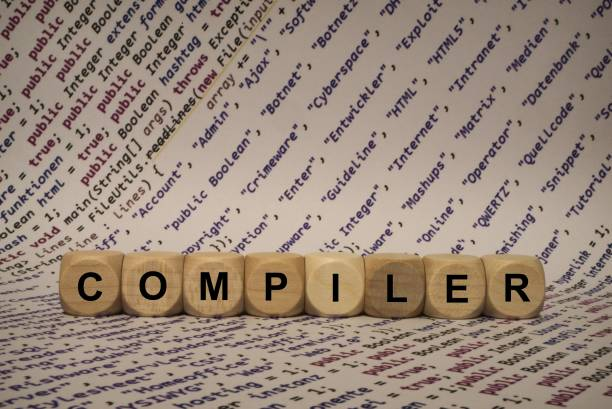
Visual Studio Code (VS Code) — это мощный редактор кода для разработчиков. В этой статье мы рассмотрим, как настроить VS Code для удобной разработки на PHP и JavaScript. Включим установку необходимых расширений, настройку конфигурации и полезные советы для оптимизации рабочего процесса.
Установка расширений
Расширения делают разработку в VS Code максимально удобной и продуктивной. Для PHP и JavaScript существует множество полезных расширений, которые значительно облегчат вашу работу.
Основные расширения для PHP и JavaScript:
- PHP Intelephense — предоставляет автозаполнение, подсказки и диагностику для PHP кода.
- PHP Debug — добавляет возможность отладки PHP кода непосредственно из редактора.
- ESLint — помогает соблюдать стандарты кода JavaScript.
- Prettier — используется для автоформатирования кода.
- JavaScript (ES6) code snippets — автозаполнение и шаблоны для JavaScript кода ES
Настройка среды PHP
Для успешной разработки на PHP необходимо правильно настроить рабочую среду. Во-первых, убедитесь, что на вашем компьютере установлен PHP и он добавлен в системную переменную PATH.
Конфигурация IntelliSense для PHP
После установки PHP, настройте IntelliSense:
- Откройте командную палитру (Ctrl+Shift+P) и выберите «Extensions: Install Extensions».
- Найдите и установите расширение PHP Intelephense.
- Сконфигурируйте Intelephense. Для этого откройте настройки (Ctrl+,) и добавьте следующие параметры: { «intelephense.files.associations»: [«**/*.php»], «intelephense.environment.documentRoot»: «/path/to/your/project» }
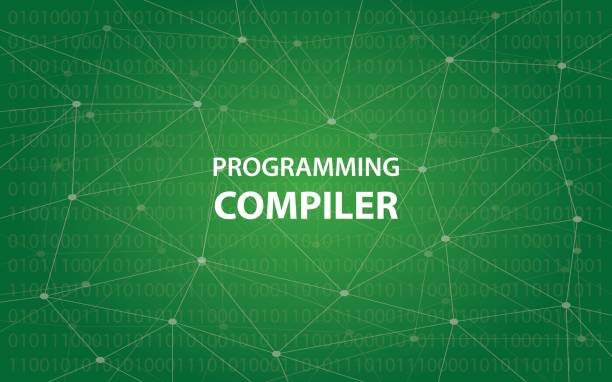
Настройка среды JavaScript
Для JavaScript существует множество конфигураций и расширений, которые помогут вам проверить и отладить ваш код.
Основные шаги для настройки JavaScript среды:
- Установите Node.js и npm на ваш компьютер, если они еще не установлены.
- Откройте командную палитру и выберите «Extensions: Install Extensions», затем установите ESLint и Prettier.
- Создайте конфигурационный файл ESLint (.eslintrc.json) в корне вашего проекта: { «env»: { «browser»: true, «es6»: true }, «extends»: «eslint:recommended», «parserOptions»: { «sourceType»: «module» }, «rules»: { «indent»: [«error», 2], «semi»: [«error», «always»] } }
- Настройте Prettier, создав файл конфигурации (.prettierrc): { «semi»: true, «singleQuote»: true, «trailingComma»: «es5» }
Полезные советы и трюки
Некоторые мелочи могут значительно улучшить ваш опыт работы с VS Code, особенно при разработке на PHP и JavaScript.
- Используйте встроенный терминал VS Code для запуска и отладки кода.
- Настройте горячие клавиши для ускорения рабочего процесса.
- Используйте расшаривание кода с помощью Live Share для совместной работы над проектом.
- Настройте автосохранение для избегания потери кода.
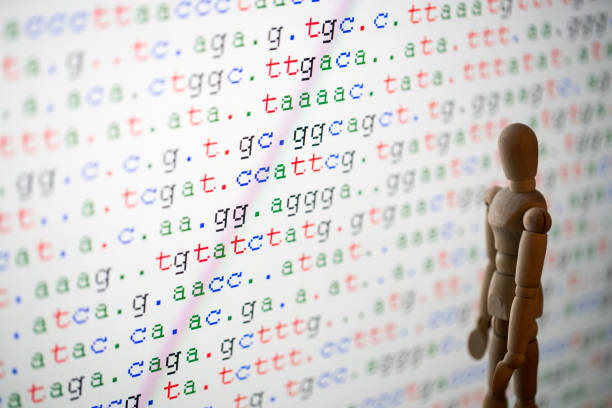
Заключение
Настройка Visual Studio Code для разработки на PHP и JavaScript может показаться задачей сложной, но использование правильных инструментов и расширений значительно упрощает процесс. Установив необходимые расширения, настроив окружение и следуя простым рекомендациям, вы сможете эффективно и продуктивно работать с VS Code. Надеемся, что наша статья помогла вам понять основные принципы настройки редактора под ваши нужды.
FAQ
Как установить VS Code на мой компьютер?
Скачайте установочный файл с официального сайта VS Code, запустите его и следуйте инструкциям установщика.
Что делать, если не работает автодополнение в PHP?
Убедитесь, что расширение PHP Intelephense установлено правильно и правильно сконфигурировано.
Как настроить отладку PHP в VS Code?
Установите расширение PHP Debug, создайте конфигурационный файл launch.json и добавьте туда конфигурацию отладки для PHP.
Почему форматированный код в JavaScript выглядит некрасиво?
Убедитесь, что вы используете Prettier и он правильно настроен. Проверьте конфигурационный файл .prettierrc.
Как настроить ESLint для работы с React?
Установите дополнительные пакеты ESLint для React и добавьте их в ваш .eslintrc.json файл, как это указано в документации ESLint.